Wondershare Repairit İnceleme 2022: Özellikler, Fiyat, Artıları ve Eksileri
Yayınlanan: 2022-08-05Bugün, bozuk veya hasarlı videoları düzeltmek için harika bir yazılım olan Repairit'i inceleyeceğiz. Daha fazla bilgi için okumaya devam edin!
Hiç fotoğraf veya video dosyalarınızın bozulduğu ve açamadığınız bir durumla karşılaştınız mı? Bu sorunla karşılaşmak bugünlerde çok yaygın. Ayrıca, özellikle dosyalar sizin için önemliyse, bu son derece can sıkıcı olabilir. Çoğu kişi zaman yetersizliği nedeniyle önemli dosyalarını onarmaktan kaçınsa da, web tarayıcısının her yerindeki çeşitli yazılımlar, bozuk videolarınızı veya fotoğraflarınızı birkaç basit adımda onarmayı kolaylaştırabilir.
Repairit by Wondershare, bu tür sorunlar yaşıyorsanız bakmanız gereken en güçlü yazılımlardan biridir. Video onarım yetenekleriyle bilinir, ancak ses gibi diğer format dosyalarının onarımında da çalışır. Bu blog yazısında, Wondershare Repairit'in potansiyel olarak gelişmiş özellikleriyle dosyalarınızı onarmanıza nasıl yardımcı olabileceği gibi her şeyden bahsedeceğiz.
Wondershare Repairit: Bozuk Videoları Düzeltmek için Güçlü Bir Araç
Wondershare tarafından geliştirilen Repairit, şu anda piyasada bulunan en iyi dosya onarım yazılımlarından biridir. Herhangi bir kullanıcının bozuk dosyalarını zahmetsizce onarabileceği, kullanımı kolay ve estetik arayüzü ile dünya çapında tanınmaktadır. Son derece gelişmiş özellikleri, sorunun ilk etapta nasıl olduğuna bakılmaksızın ciddi ve küçük hasarlı dosyaları da geri yükleyebilir.
Repairit, aynı anda birden fazla dosyayı onarmanıza olanak tanıyan toplu onarım gibi kullanışlı özellikleriyle işinizin üretkenliğini artırır. Araç ayrıca, yalnızca gereksinimlerinize veya standartlarınıza uygun olduğundan emin olmak için yeni değişiklikleri kaydetmeden önce dosyayı önizlemeniz için özel bir özellik sunar.
Başarı oranı, Wondershare Repairit'i rakiplerinin üzerine çıkaran önemli nedenlerden biridir. Tüm bozuk dosyaları doğru ve sorunsuz bir şekilde işler ve video kliplerinizi veya fotoğraflarınızı geri almanızı sağlar.
Wondershare Repairit'i Ücretsiz denemek için aşağıdaki düğmeye tıklayın ve gelişmiş özelliklerin kilidini açmak için yazılımın fiyatını kontrol edin.
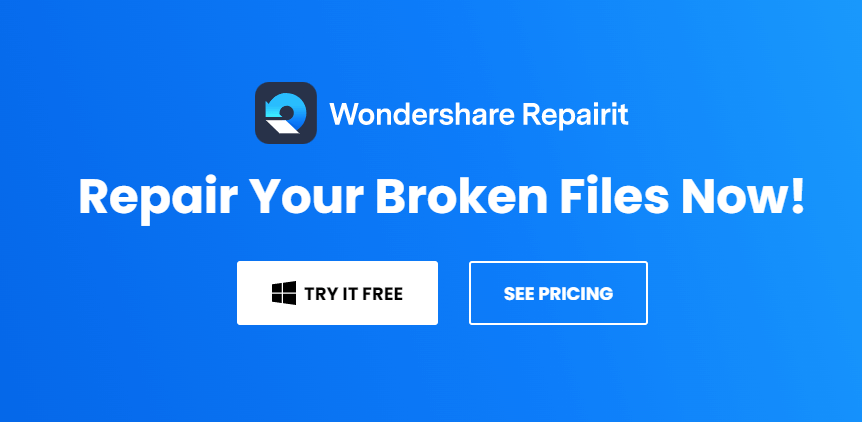
Repairit'i indirin
Tam Özellikler
İşletim Sistemi: Windows (7, Vista, 8, 10 ve 11) & macOS (10.10 – 10.15)
Yazılım Geliştirici: Wondershare
Minimum Disk Alanı: 700MB
Desteklenen Formatlar: MP4, MOV, M2TS, MTS, MKV, 3GP, FLV, AVI, MXF, M4V ve INSV.
Wondershare Repairit'in Öne Çıkan Özellikleri
Aşağıdakiler, Wondershare Repairit'i gözünüze layık kılan en önemli özelliklerdir. Onları okuyalım!
- Başlıca Dosya Türlerini Destekler
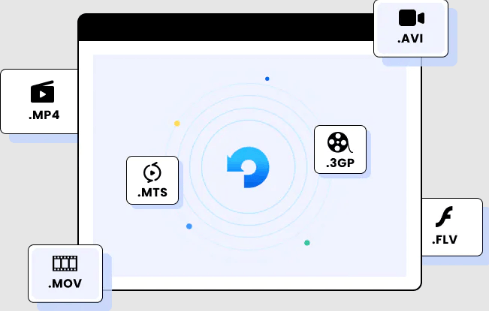
M2TS, MKV, MTS, 3GP, INSV, M4V, WMV, MPEG, MOV, MP4, 3G2, 3GP, AVI, FLV ve ASF formatlarındaki bozuk videoları onarmak için Wondershare's Repairit'i kullanın. Araç, neredeyse tüm büyük dosya formatlarını destekler.
- Kullanıcı dostu arayüz
Wondershare Repairit'in kullanıcı arayüzünün kullanımı oldukça kolaydır. Tek yapmanız gereken bozuk videoyu veya diğer dosyayı seçmek ve Onar seçeneğini tıklamaktır. Gerisi araç tarafından otomatik olarak yapılacaktır.
- Önizleme Seçeneği
Yazılımı test ederken, Önizleme Seçeneği adı verilen çok ihtiyaç duyulan bir özellikle geldiğini öğrendik. Bu, onarılan dosyaları AVI, MTS, FLV, MKV ve M2TS içeren tüm popüler formatlarda önizlemenizi sağlar.
- Toplu İşleme
Repairit'in bu özelliği, farklı formatlarda birden fazla dosyayı aynı anda sorunsuz bir şekilde yüklemenizi ve onarmanızı sağlar. Bu size çok fazla zaman ve manuel çaba kazandıracaktır.
- İyi Başarı Oranı
Araç aynı zamanda çok çeşitli medya türlerinden bulanık bir video veya fotoğrafı bile onarmak için mükemmel bir yoldur. Bozuk dosyaları onarmadaki başarı oranı, onu dikkatinize daha layık kılıyor.
- Otomatik güncellemeler
Kullanıcılar ayrıca, siteyi manuel olarak aramak ve mevcut güncellemeleri indirmek ve yüklemek oldukça zaman alıcı olduğu kadar sinir bozucu olduğu için iyi olan araç içinde bir otomatik güncelleme seçeneğini de fark ederler. Bu nedenle, mevcut bir güncelleme olduğunda size sorulacak ve araç onu otomatik olarak yükleyecektir.
- Platform Kullanılabilirliği
Diğer dosya onarım yazılımlarından farklı olarak, Wondershare Repairit yalnızca piyasada en çok erişilen iki platformda, yani Windows ve Mac'te mevcuttur. Bu, aracın her iki işletim sisteminde de kullanılabileceği anlamına gelir.
Ayrıca Okuyun: WonderShare Dr.Fone İncelemesi
Repairit Kullanmanın Avantaj ve Dezavantajları
Gerçekten de, özellikleri maksimum netlikle ve herhangi bir karmaşıklık olmadan sağlar. Ve Wondershare Repairit'i incelerken, bu özel dosya onarım yazılımında herhangi bir önemli eksiklik bulamadık. Aşağıda, Repairit'in birkaç artıları ve eksileri belirtilmiştir:
Artıları:
- Hafif alet.
- Oldukça optimize edilmiş kullanıcı arayüzü.
- Hem Windows hem de Mac platformlarında oldukça iyi performans gösterir.
- Daha az sistem kaynağı kullanın.
- Kullanımı kolay yazılım.
- Deneme sürümü mevcuttur.
Eksileri:
- Hiçbir özelleştirme seçeneği mevcut değil.
- Deneme sürümlerinde dosya kaydedilemiyor.
- Biraz pahalı.
O nasıl çalışır?
Wondershare Repairit'i kullanarak, herkes Windows ve Mac'lerde hasarlı dosyalarını kolayca onarabilir. Aşağıda, hatalı veya bozuk dosyaları onarmak için Repairit'in nasıl kullanılacağı anlatılmaktadır.

Windows'ta Hasarlı Dosyaları Onarma Adımları:
Adım 1: Başlamak için önce Wondershare Repairit kurulumunu indirmeniz gerekir. Aşağıdaki indirme bağlantısına tıklayarak ücretsiz olarak deneyin.
Adım 2: Yürütülebilir dosyaya çift tıklayın ve devam etmek için Yükle'ye tıklayın. 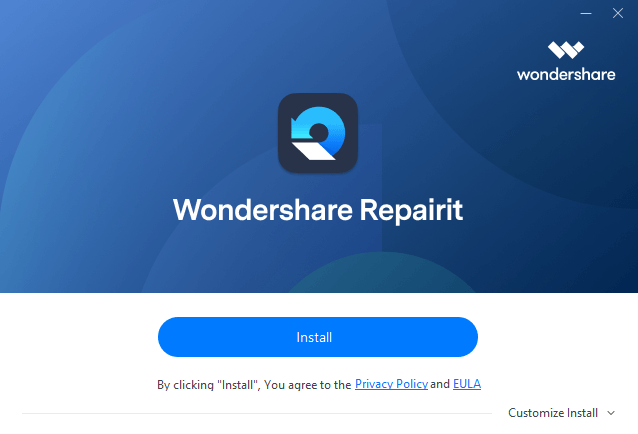
Adım 3: İşlemin bitmesini bekleyin. 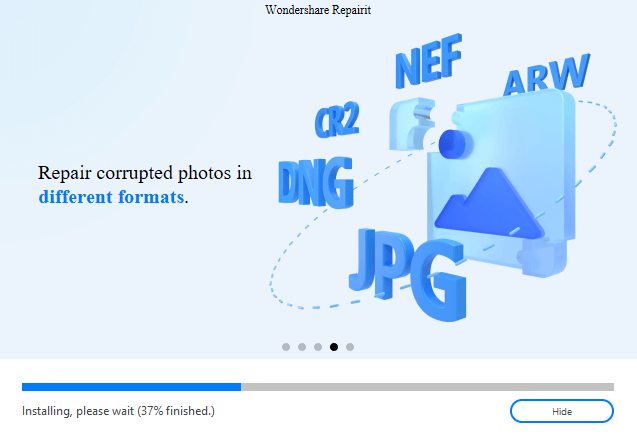
Adım 4: Ardından, Şimdi Başlat'a tıklayın. 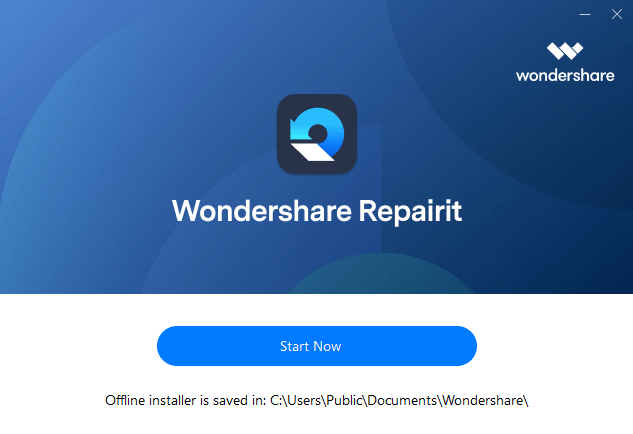
Adım 5: Başarılı bir kurulumdan sonra, bilgisayarınızda başlatın. Ardından, sol menü bölmesinden Dosya Onarım bölümüne gidin ve Ekle düğmesine tıklayın. Bu, hasarlı dosyalarınızın bulunduğu konumu seçmenize izin veren bir tarayıcı penceresi açar. (Ayrıca, bozuk video veya fotoğrafları onarmak için sol menü bölmesinden Video Onarım seçeneğini veya Fotoğraf Onarım seçeneğini seçmeniz ve daha sonra bozuk dosyalarınızı yüklemek için Ekle düğmesine tıklamanız gerekir). 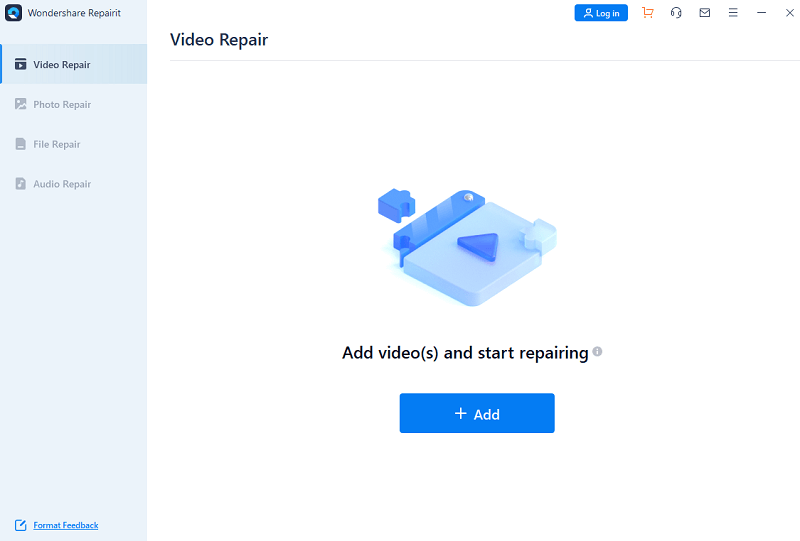
Not: Toplu işleme özelliği sayesinde aynı anda birden fazla belge yükleyebilir ve tek seferde onarabilirsiniz.
Adım 6: Herhangi bir formattaki (ses, belge, video veya fotoğraf) bozuk dosyalarınız Repairit'e yüklendikten sonra, menünün alt tarafında gösterilen Onar seçeneğine tıklamanız gerekecektir. Bu, dosya onarım sürecini başlatacaktır. Aracın yüklenen dosyaları taramasını ve her türlü küçük veya büyük hatayı düzeltmesini bekleyin.
Adım 7: Ardından, ekranınızda kaç dosyanın onarıldığını bildiren bir açılır pencere belirecektir. 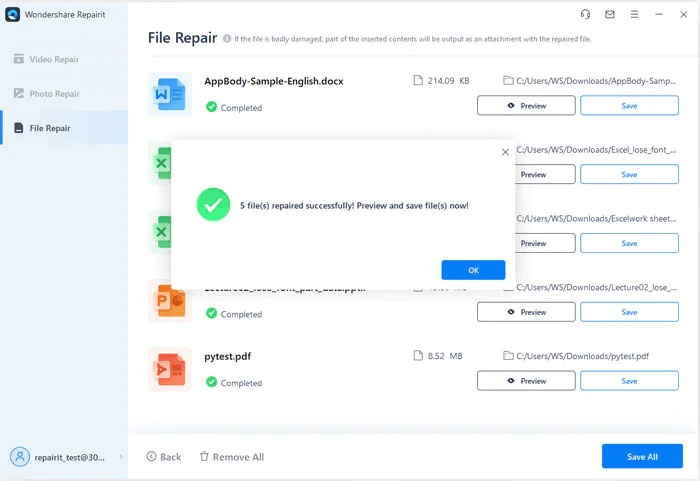
Adım 8: Şimdi Önizleme seçeneğine tıklayarak sonuçları önizleyebilir ve onarılan dosyaları kaydedebilirsiniz. 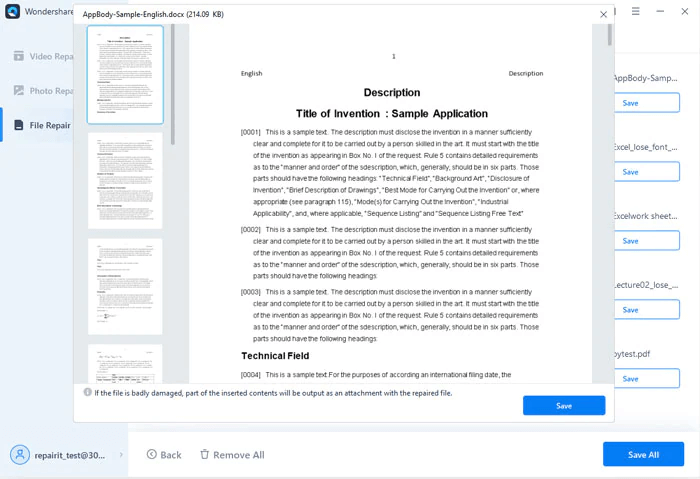
Repairit aracılığıyla Windows'ta bozuk dosyaları onarmanın ne kadar kolay ve hızlı olduğunu görün.
Mac'te Bozuk Dosyaları Onarma Adımları:
Aşağıda, Mac'inizdeki farklı biçimlerdeki dosyaları etkili bir şekilde onarma adımları listelenmiştir. Aracın inanılmaz bir başarı oranı vardır ve hatta toplu işleme yoluyla birden fazla dosyayı aynı anda onarabilir.
Adım 1: Her şeyden önce, Mac'inizde Wondershare Repairit'i indirin ve başlatın.
Adım 2: Sol bölmeden, onarmak istediğiniz dosya türünü seçin. Ardından, dosyaları bulmak ve Repairit'e yüklemek için Ekle düğmesine tıklayın. 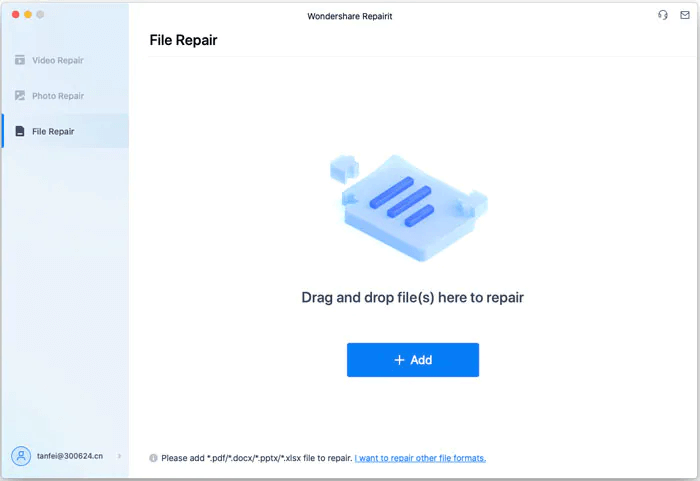
Adım 3: Dosyalarınızı Repairit'e yükledikten sonra, Onar seçeneğine tıklamanız ve işlem bitene kadar bir süre beklemeniz yeterlidir. 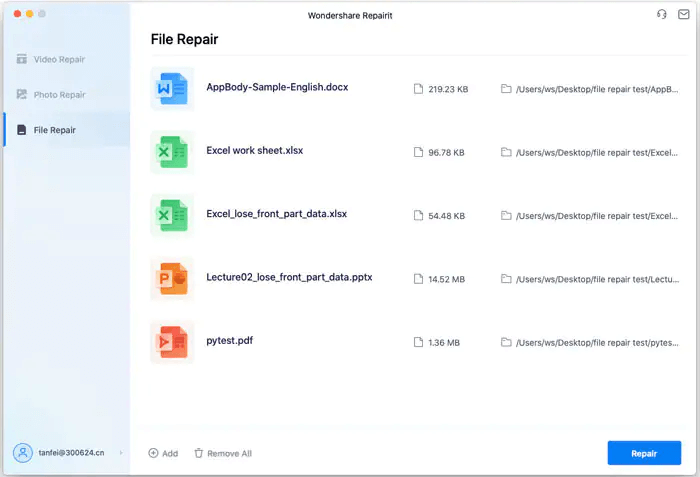
Adım 4: Tamamlandığında, sonuçları görmek için Önizleme seçeneğine tıklayın ve ardından devam etmek için Kaydet'e tıklayın. 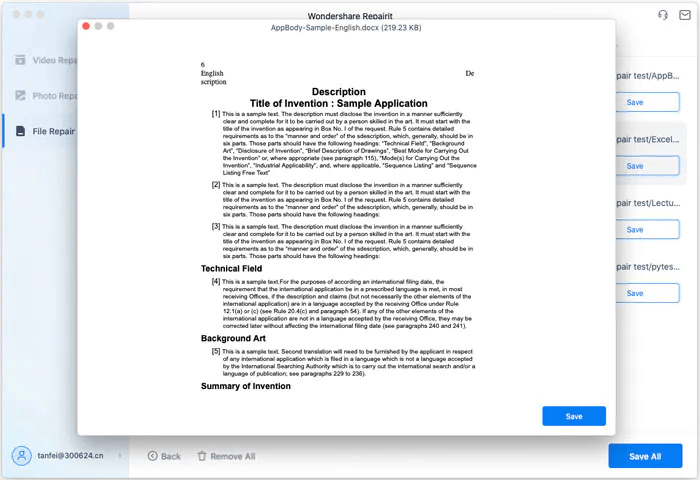
İşte bu! Şimdi yapmanız gereken, Mac'inizde dosyalarınızı dışa aktarmak istediğiniz herhangi bir tercih edilen konumu bulmak ve Repairit'in belgelerinizi kaydetmesini beklemek.
Ayrıca Okuyun: MobileTrans İncelemesi
fiyatlandırma
Repairit'i ilk kez indirip yüklediğinizde ücretsiz bir deneme sürümü alacak olsanız da, uygulamayı doğru bir şekilde tanımak için tüm faktörleri görebilir ve tam/pro sürümünü satın alma konusunda daha akıllıca bir karar verebilirsiniz.
Pencereler için:
1 Aylık Wondershare Repairit Lisansı: Bu, onarılacak fotoğraf/video sayısında ve dosya boyutunda herhangi bir sınırlama olmaksızın bir aylık otomatik güncellemelerle size neredeyse 69,99$'a mal olacak.
1 Yıllık Wondershare Repairit Lisansı: Bu lisans, bir yıllık otomatik uygulama güncellemeleri, toplu dosya onarımı ve videolar, ses, fotoğraflar, PDF dosyaları ve daha fazlasını içeren her türden onarılan dosyanın tam önizlemesiyle birlikte 79,99 $'a mal olacak.
Ömür Boyu Abonelik: Bu, 99,99 $ civarında maliyeti olan en popüler plandır. Onarılacak dosya sayısında ve dosyaların boyutunda herhangi bir sınırlama olmaksızın ömür boyu ücretsiz güncellemeler ile birlikte gelir.
Mac'ler için:
1 Aylık Lisans - $79.99
1 Yıllık Lisans - 99,99 $
Ömür Boyu Abonelik: $119,99
Bunlar Wondershare Repairit'in hem Windows hem de macOS için fiyatlandırma setiydi. Bu nedenle, deneme sürümünü denediyseniz ve üründen memnunsanız, daha iyi bir deneyim için planlardan herhangi birine güvenmeniz önerilir. Bunun yerine ömür boyu abonelik için gitmenizi öneririz.
Uzman Tavsiyesi
Bu yazıda, harika bir video onarım yazılımı olup olmadığını belirleyebilmeniz için Wondershare Repairit'i derinlemesine inceledik. Araç oldukça gelişmiştir ve cihazınızdaki (Windows ve macOS) bozuk dosyaları çok kolay bir şekilde onarmanıza olanak tanır. Kullanıcı dostu bir arayüze ve benzersiz özelliklere sahiptir. Ancak, kararınızı kesinleştirmeden önce tüm özelliklerini, artılarını ve eksilerini dikkatlice gözden geçirmeniz önerilir.
Bu kadar! Bize veda etme vakti geldi. Bu kılavuzu yararlı bulacağınızı umuyoruz. Lütfen sorularınızı veya diğer önerilerinizi aşağıdaki yorumlar bölümüne bırakmaktan çekinmeyin. Yakında yazılımın başka bir ayrıntılı ve tarafsız incelemesiyle geri döneceğiz. O zamana kadar, bizi izlemeye devam edin!
